Facebook är inte bara en webbplats för sociala nätverk. Det fungerar också som ett produktivitetshöjande verktyg. Webbplatsen gör det lättare för sina användare att dela saker som foton, länkar och till och med filer. Filen kan vara ett text- eller Word-dokument, en MP3-låt, en bild eller en video. Tänk på en situation där du behöver utbyta en fil med din vän. Jag slår vad om att du kommer att använda den betrodda och allmänt följda metoden för att skicka den till honom - men tänk om du inte har hans e-post-id. Saker kan bli svåra. Är det inte?? Inte längre! En Facebook-användare kan använda Facebook Messenger för att utbyta filer direkt i stället för att jag mailar dem till den berörda individen.
Om du inte är medveten om det stöder Facebook Chat naturligt fildelning. Varför denna funktion fortfarande inte är känd för många användare är av den enkla anledningen att den ligger något gömd i en meny i chattklienten. Du kan dock ladda upp filen till Internet och dela länken som pekar på den i chatten.
Dela filer med Facebook-vänner
Logga in på ditt Facebook-konto och öppna en chattruta för den vän som du vill dela filer med.
När chattfönstret öppnas klickar du på inställningsikonen bredvid videosamtalet i gränssnittet och väljer alternativet "lägg till filer" från snabbmenyn.
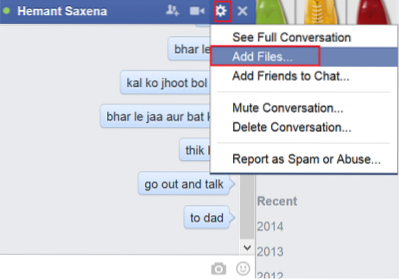
Omedelbart öppnar detta en filwebbläsare som du kan använda för att välja en eller flera filer som du vill dela med användaren. Välj önskad fil / er.
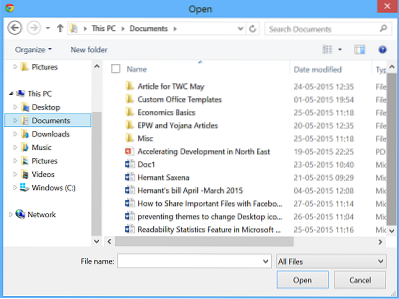
Du kommer att märka att alla valda filer visas i gränssnittet men skickas inte omedelbart. Det här är något som kan lura en första gången användare som det gjorde för mig. När du ser filen längst ner i chattfönstret betyder det att de valda filerna står i kön, redo att delas, men inte har laddats upp ännu eller faktiskt delats med den andra personen.
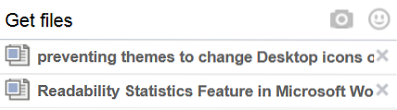
För att dela dem, skriv bara ett meddelande eller skriv in text och tryck sedan på Enter-knappen.
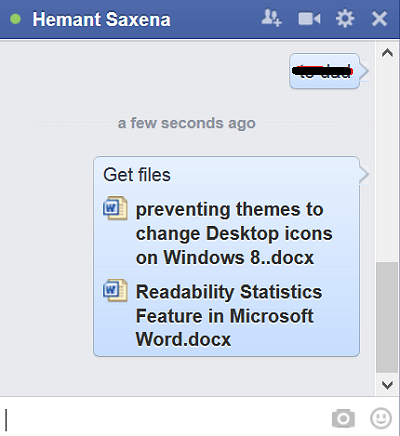
Alla valda filer kommer sedan att delas och din chattbubbla visar fillänken för mottagaren att klicka och läsa filen. Klicka bara på länken så kommer ditt tillstånd att öppna önskad fil med din standardapplikation.
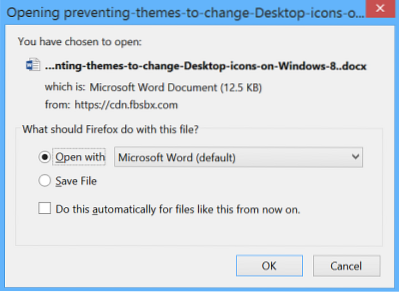
Håller med, och fortsätt vidare. Om du vill redigera filen trycker du helt enkelt på knappen "Aktivera redigering".
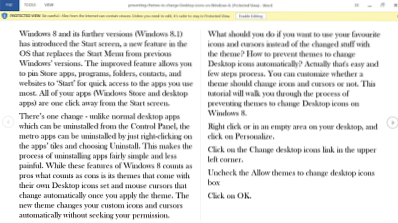
Det är allt!
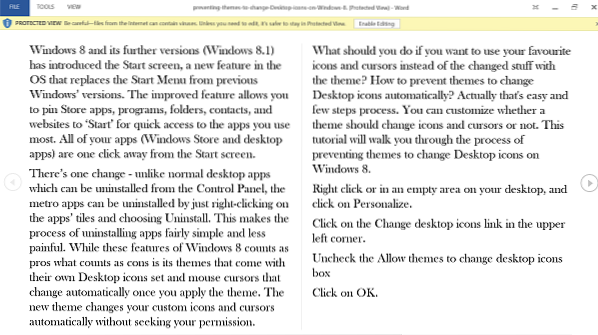
 Phenquestions
Phenquestions


